TCL关于P11与P21的MS06升级指导手册
- 格式:pdf
- 大小:462.36 KB
- 文档页数:22
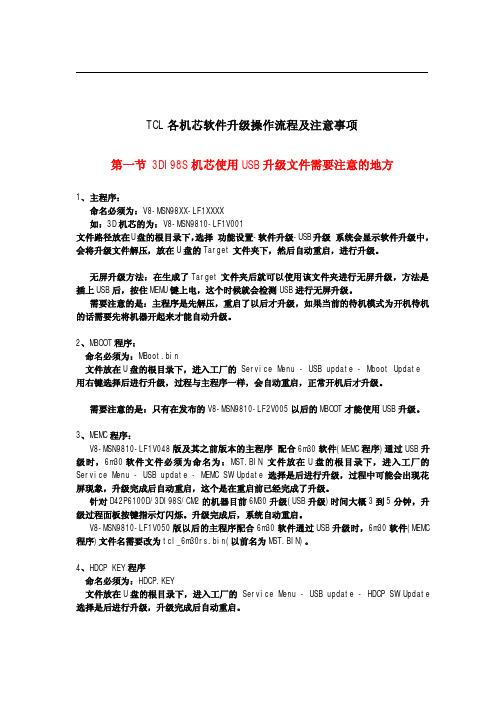
TCL各机芯软件升级操作流程及注意事项第一节3DI98S机芯使用USB升级文件需要注意的地方1、主程序:命名必须为:V8-MSN98XX-LF1XXXX如:3D机芯的为:V8-MSN9810-LF1V001文件路径放在U盘的根目录下,选择功能设置-软件升级-USB升级系统会显示软件升级中,会将升级文件解压,放在U盘的Target文件夹下,然后自动重启,进行升级。
无屏升级方法:在生成了Target文件夹后就可以使用该文件夹进行无屏升级,方法是插上USB后,按住MEMU键上电,这个时候就会检测USB进行无屏升级。
需要注意的是:主程序是先解压,重启了以后才升级,如果当前的待机模式为开机待机的话需要先将机器开起来才能自动升级。
2、MBOOT程序:命名必须为:MBoot.bin文件放在U盘的根目录下,进入工厂的Service Menu-USB update-Mboot Update用右键选择后进行升级,过程与主程序一样,会自动重启,正常开机后才升级。
需要注意的是:只有在发布的V8-MSN9810-LF2V005以后的MBOOT才能使用USB升级。
3、MEMC程序:V8-MSN9810-LF1V048版及其之前版本的主程序配合6m30软件(MEMC程序)通过USB升级时,6m30软件文件必须为命名为:MST.BIN文件放在U盘的根目录下,进入工厂的Service Menu-USB update-MEMC SW Update选择是后进行升级,过程中可能会出现花屏现象,升级完成后自动重启,这个是在重启前已经完成了升级。
针对D42P6100D/3DI98S/CM2的机器目前6M30升级(USB升级)时间大概3到5分钟,升级过程面板按键指示灯闪烁。
升级完成后,系统自动重启。
V8-MSN9810-LF1V050版以后的主程序配合6m30软件通过USB升级时,6m30软件(MEMC 程序)文件名需要改为tcl_6m30rs.bin(以前名为MST.BIN)。



P模式的调整方法;1、P模式的进入与退出1)开机状态下,将光标停留在图像菜单的对比度项上,3秒内按顺序输入密码9735可进入P模式主菜单,按此方法进入需使用带有数字键的遥控器;2)在D模式主菜单下的“Design mode hotkey”设为“OFF”且工厂模式主菜单下的“Factory hotkey”设为“ON”时,按遥控器上的“OK”可直接进入P模式主菜单;3)按“OK”键可逐级进入子菜单中各项进行调整,按“MENU”键可以返回上一级菜单选项;4)电视机待机后再开机可退出P模式;5)在工厂菜单中执行“SHOP”项操作后可退出工厂菜单;6)在P模式主菜单中设置“Factory hotkey”为OFF,然后退出P模式主菜单。
3、Factory hotkey1)NVM首次初始化及执行NVM reset时该键设置为ON;2)当该项设为ON且D模式下的“Design mode hotkey”设为OFF时,可通过遥控器的OK键快捷进入P模式菜单;3)待机后再开机或执行SHOP操作,该项自动设置为OFF;4)P模式开始,无屏显菜单时屏幕左下角显示“P”。
4、Warm up老化状态在“Factory hotkey”设为ON时,将“Warm up”设为ON则进入老化状态,此时屏幕左下角显示“PW”,退出时需进入P模式菜单将该项设为OFF。
当“Factory hotkey”设为OFF是,该项设置不起作用。
5、ADC校正仅在VGA/YPBPR下需要校正ADC,不需要接信号,光标选中“Auto ADC”,按“ ”执行,校正OK后会显示“SUCCESS”。
注意:自动调试白平衡前,此操作可省略。
6、White balance白平衡调整本机芯已按公司调试标准要求设计,支持本公司自动白平衡调试设备,详见《TTE技术标准-调试接口及协议规范》,工厂批量生产时只需自动调整,如需手动调整可在此菜单中选择相应的信源调整,本机需调整VGA、A V、YPBPR共3种信源下的色温。

P6升级平台操作指引
1、升级平台名称:MDT_V3.1516_ForUpgrade_Ali06-V2.0
2、直接打开升级平台,点击selected:
3、根据机型不同,选择相应平台:P6选择6732,P21、Y20、Y60、P7选择6735M:
4、打开后,直接点击ScatterFile选取升级软件::
4、选择右边的DA-swsec,这个是标示升级时不需要按键,选择左边的升级时则需要按键:
6、升级前还要在升级软件里进行设置,双击,稍等待会生成一个新的文件,然后就可以回到平台界面点击开始升级了:
7、点击Startall就可以升级了:
8、升级完成:
9、升级时如果电脑显示有连机,但升级平台无反应,可以查看端口序列号,是否在升级平台里面,双击,将里面的序号改成电脑端口序号即可,
端口序列号在连机时可以看到:。

计算机硬件维护与升级操作步骤详解在我们日常使用计算机的过程中,难免会遇到一些硬件故障或者需要升级硬件的情况。
这时候,如果能够掌握一些基本的维护与升级操作步骤,将会对我们的计算机使用体验有很大帮助。
下面将详细介绍计算机硬件维护与升级的操作步骤,让我们一起来了解吧!1.清洁内部和外部保持计算机内部和外部的清洁是非常重要的。
定期清理机箱内部的灰尘和杂物,可以使用压缩空气吹扫散热器和其他部件。
使用干净的软布擦拭外部表面,保持整洁。
2.检查硬件连接接下来,检查硬件设备的连接是否牢固。
确保内存条、显卡、硬盘等设备都插入正确并牢固,以免造成不必要的故障。
3.更新驱动程序定期更新硬件设备的驱动程序也是非常必要的。
可以通过设备管理器查看哪些硬件需要更新对应的驱动程序,保持硬件与系统的兼容性。
4.硬件升级如果需要升级硬件,比如增加内存、更换显卡或者升级处理器,需要按照以下步骤进行操作:备份数据:在进行硬件升级之前,一定要备份重要数据,以免数据丢失。
选择合适的硬件:根据自己的需求和计算机配置选择适合的硬件进行升级。
断电:在操作之前确保计算机已经断电,并且拔掉电源线。
静电防护:戴好静电防护手环,避免静电对硬件的损坏。
安装硬件:按照硬件升级说明书,正确安装硬件,并连接相应的线缆。
重新组装:安装完硬件后,重新组装计算机,连接电源并启动计算机。
测试:进行硬件升级后,进行测试确保硬件正常工作。
通过以上的硬件维护与升级操作步骤的详解,我们可以更好地保养和升级自己的计算机硬件设备。
定期的维护可以延长计算机的使用寿命,而合理的硬件升级也能提升计算机的性能,让我们的工作和娱乐体验更加流畅和高效。
希望这些操作步骤能对大家有所帮助,让我们的计算机始终保持最佳状态!。
升级指导书SmartAX MA5600TV800R008C05SPC312升级指导书文档版本03发布日期2012-08-30版权所有© 华为技术有限公司2012。
保留一切权利。
非经本公司书面许可,任何单位和个人不得擅自摘抄、复制本文档内容的部分或全部,并不得以任何形式传播。
商标声明和其他华为商标均为华为技术有限公司的商标。
本文档提及的其他所有商标或注册商标,由各自的所有人拥有。
注意您购买的产品、服务或特性等应受华为公司商业合同和条款的约束,本文档中描述的全部或部分产品、服务或特性可能不在您的购买或使用范围之内。
除非合同另有约定,华为公司对本文档内容不做任何明示或默示的声明或保证。
由于产品版本升级或其他原因,本文档内容会不定期进行更新。
除非另有约定,本文档仅作为使用指导,本文档中的所有陈述、信息和建议不构成任何明示或暗示的担保。
华为技术有限公司地址:深圳市龙岗区坂田华为总部办公楼邮编:518129网址:客户服务邮箱:support@客户服务电话:4008302118前言修订记录目录前言................................................................................................................................................ i ii 1 升级前必读.. (1)1.1 升级基础版本要求 (2)1.2 升级注意事项 (4)1.3 (可选)升级前可行性检查 (4)1.4 升级影响 (6)1.5 升级场景介绍 (8)2 命令行升级场景 (9)2.1 升级流程 (9)2.2 升级前准备 (11)2.2.1 制定详细升级计划和准备事项 (11)2.2.2 准备升级所需文件和物料 (12)2.2.3 拆包&打包 (15)2.2.4 登录设备 (21)2.2.5 设置文件传输服务 (22)2.2.6 检查主控板状态 (24)2.2.7 保存&备份系统配置数据 (25)2.2.8 停止系统自动保存功能 (27)2.3 升级操作 (28)2.3.1 加载升级补丁 (28)2.3.2 加载单板IO包文件 (30)2.3.3 复位系统 (31)2.3.4 (可选)加载语音包文件 (32)2.4 验证升级结果 (34)2.4.1 验证项目检查表 (34)2.4.2 验证升级后的主机和单板版本 (35)2.4.3 验证单板IO包文件信息 (37)2.4.4 验证单板状态 (38)2.4.5 验证业务端口状态 (39)3 版本回退 (41)3.1 通过加载原版本的包文件和数据库进行回退 (41)3.2 在BIOS下加载进行回退 (44)3.3 验证回退结果 (50)4 附录 (51)4.1 升级检查表 (51)4.2 注意事项 (52)4.3 传输工具使用指导 (53)4.4 TFTP、FTP加载操作常见问题 (56)4.5 异常处理 (58)4.6 FAQ (65)4.7 缩略语 (68)1 升级前必读关于本章您在准备软件升级前,必须仔细阅读“升级前必读”。
电脑硬件升级操作规程一、引言随着科技的进步和应用需求的不断提高,电脑硬件升级成为了许多用户为了提升电脑性能和功能而不可或缺的操作。
然而,不正确的升级操作可能导致硬件损坏或系统崩溃,因此,编写一个可靠、全面的操作规程对于保证电脑升级的成功和稳定至关重要。
二、准备工作在进行电脑硬件升级之前,必须做好以下准备工作:1.备份数据:在进行任何硬件升级之前,务必备份重要的数据和文件,以防升级过程中数据丢失或损坏。
2.了解硬件规格:了解电脑硬件的规格,包括主板型号、CPU型号、内存容量等,以便选购适合的硬件。
3.工具准备:准备好所需的工具,比如螺丝刀、钳子、导热硅胶等,以便于安装和拆卸硬件。
三、选择合适的硬件在选择要升级的硬件时,需要根据自己的需求和电脑的兼容性进行选择。
常见的硬件升级包括:1. CPU升级:更换更高性能的CPU,可以提升电脑的运算速度和多任务处理能力。
2. 内存升级:增加内存容量,可以改善电脑的运行速度和多任务处理能力。
3. 硬盘升级:更换更大容量的硬盘或者升级为固态硬盘,可以提升数据传输速度和存储容量。
4. 显卡升级:更换更高性能的显卡,可以提升电脑的图形处理能力和游戏效果。
四、操作步骤1. 关机断电:在进行升级之前,务必关机并拔掉电源线,确保安全操作。
2. 打开机箱:使用螺丝刀拆卸机箱侧板,便于安装和拆卸硬件。
3. 释放静电:通过触摸金属物品或者使用防静电腕带释放身上的静电,以防止对硬件产生静电损害。
4. 拆卸旧硬件:根据需要升级的硬件,拆卸旧硬件。
注意观察和记住拆卸的顺序和连接方式,方便后续安装新硬件。
5. 安装新硬件:根据硬件的安装指南,正确安装新硬件,确保接口连接紧密、稳固。
6. 连接电源和数据线:根据硬件的要求,连接相应的电源和数据线,确保供电和数据传输的正常。
7. 关闭机箱:安装完新硬件后,将机箱侧板重新装上,并用螺丝刀固定好。
五、系统启动和测试1. 插上电源线:确保所有线缆连接完好后,插上电源线并接通电源。
TCL系统科技工程机升级方法适用机型:CCFL:26寸及以上尺寸:E09/E19/C12/11CDS/C123D机型;LED:26寸及以上尺寸:C18/C28/D28/18EDS/28EDS;一:主导机芯方案说明:目前市场主流机型中共4种机芯(下文将分别介绍如何从电视菜单识别机芯方案)2009年-2010年8月主导机芯:MST6M16:MST6M16:USB支持:MP3格式音频及JPEG格式图片播放;2010年8月-2011年2月主导机芯:MST6M58;MST6M58:USB支持MP3、WMA、等格式音频,JPEG、BMP、BNG等格式图片,图片,H.264等格式蓝光流媒体视频文件播放。
2011年2月-2011年5月主导机芯:MST6M48;MST6M48:USB支持MP3、WMA、等格式音频,JPEG、BMP、BNG等格式图片,图片,H.264等格式蓝光流媒体视频文件播放。
2011年5月后主导机型:MST6M181:MST6M181:USB支持MP3、WMA、等格式音频,JPEG、BMP、BNG等格式图片,图片,720P以下格式流媒体视频文件播放。
二、菜单识别机芯方法及对应升级方法:1、MST6M16机芯方案(菜单风格如下图):*进行升级前先核对升级文件中屏型号是否与待升级机型屏型号匹配,接收到的压缩文件夹名称即为屏型号。
机器屏型号进入工厂菜单可以查看。
工厂菜单进入及查看方法:开机状态下按遥控“菜单”键接着依次输入遥控数字“8202”工厂菜单内容如下图:软件升级方法:(升级过程严禁断电,否则机芯会烧死,需要更换主板FLASH)*将升级用的文件复制到U盘(文件大小约为2M)*将需要升级文件名改为“CHINA_2M.bin”(如果收到的为压缩文件,解压后文件名字已经为“CHINA_2M.bin”则无需修改)*将U盘插入机器USB插口;*先按面板“频道+”键,然后打开交流电源开关,待机器屏幕出现“USBdevice found”字样,松开面板“频道+”键,此时指示灯闪烁;*屏幕接着会出现“chip erasing"字样;约2分钟后屏幕出现“updataFinished....字样,表示升级成功,拔掉U盘重新开关机即可;2、MST6M58机芯方案(菜单如下图):*进行升级前先核对升级文件中屏型号是否与待升级机型屏型号匹配,接收到的压缩文件夹名称即为屏型号。